Wer auf Sicherheit seiner Daten wert legt, wird in der Regel wohl keinen Google Kalender verwenden. Heute gibt es viele Dienste, die es einem ermöglichen seinen eigenen Kalender zu erstellen. Ein Beispiel ist Nextcloud. Eine Anleitung, wie ihr Nextcloud auf eurem Server installiert findet ihr hier. Nun möchte ich euch zeigen, wie ihr Kalender per CalDAV unter Android einbinden könnt.
———————————————
Hier findet ihr die aktualisierte Anleitung!
Diese Anleitung ist veraltet.
———————————————
1. DAVdroid installieren
Zuerst benötigt ihr eine Software, die CalDAV einbinden kann. Hier habe ich mich für DAVdroid entschieden. Bei DAVDroid handelt es sich um eine OpenSource Software, welche Kontakte, Termine und Aufgaben synchronisieren kann.
Ihr habt nun mehrere Möglichkeiten DAVdroid zu beziehen.
1.1 per Google Play Store (kostenpflichtig)
Hier kostet DAVdroid 3.99 €. Damit unterstützt ihr jedoch den Entwickler und fördert somit auch die Weiterentwicklung.
1.2 per F-Droid App Store (kostenlos)
Bei F-Droid handelt es sich um einen kostenlosen Android App Store. Dort werden nur OpenSource Apps angeboten. Um F-Droid zu nutzen, muss dieser installiert werden. Dies geht NICHT per Google Play Store, sondern muss per Hand erfolgen. Die Installationsdatei finden sie beim Hersteller.
2. DAVdroid konfigurieren
Nach der Installation muss DAVdroid nur noch eingerichtet werden. Wenn ihr die App startet, werdet ihr gefragt, ob ihr die “Geplante Synchronisierung” deaktivieren wollt. Wenn ihr dies tut, so müsst ihr eure Termine immer per Hand synchronisieren. Daher solltet ihr hier “NICHT MEHR ANZEIGEN” wählen.
Nun müsst ihr wählen, ob ihr OpenTasks installieren wollt. Dies wird nicht benötigt für Termine und Kontakte und daher von uns auch nicht installiert.
Nun solltet ihr die App so sehen und auf das “+” klicken.
Im Falle von Nextcloud, gebt ihr jetzt hier eure Nextcloud URL ein. Dies könnte zum Beispiel so lauten: https://cloud.euredomain.de
Zusätzlich gebt ihr den Benutzer ein, dessen Daten synchronisiert werden sollen.
Die nachfolgende Meldung könnt ihr einfach bestätigen.
Nun wurde euer Account importiert und steht euch unter Android bereit.
Mit einem Klick auf den Account könnt ihr euch genau anschauen, was synchronisiert wurde / wird.
Hier seht ihr, dass alle Kalender mit “Häkchen” synchronisiert werden und keine Kontakte.
Diese Kalender könnt ihr euch nun im Google Kalender oder jedem anderen Kalender auf eurem Smartphone anzeigen lassen.

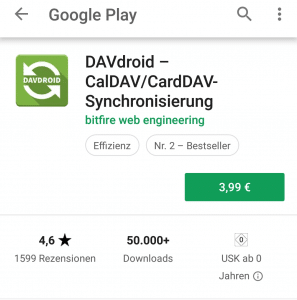
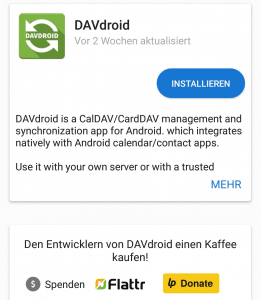

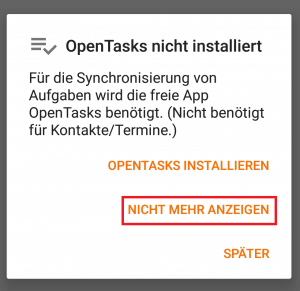

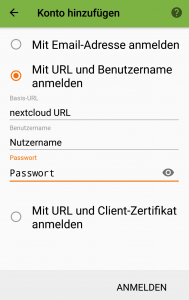
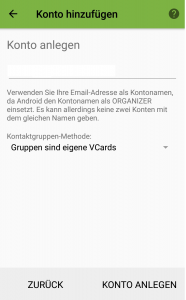
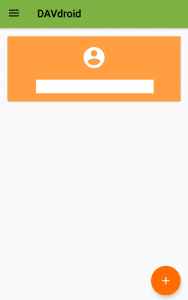
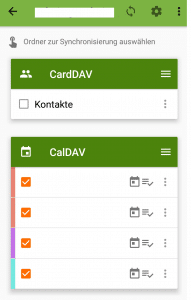
DAVDroid wurde umbenannt und heißt jetzt DAVx5 (hoch5). Kostet 4,99. Es gibt aber einen Fork namens OpenSync, der kostenlos ist und funktioniert.
Danke für die Anleitung
Guten Tag,
Ich habe diese Anleitung schritt für schritt verfolgt, aber es funktioniert nicht. Es ist zwar aufgelistet was alles von Nextcloud synchronisiert wurde aber in meinem Kalender wird mir nichts angezeigt (In der Liste stehen zwar die namen aber neben den Namen ist so ein “Stopschild” zeichen also ein Grauer kreis mit weißem waagerechten Strich).
Meine Frage lautet, kann man diesen fehler beheben, wenn ja wie, oder ist dies nicht möglich.
LG.
Davroid heißt jetzt DAVx5
Danke für die Erklärung! Konnte so in einem Rutsch den Kalender einbinden. Sonst hätte ich bei jedem Schritt herausfinden müssen, wie es weitergeht.